苹果电脑怎么装驱动 苹果mac电脑如何装打印机驱动
更新时间:2021-07-31 16:09:52作者:huige
mac操作系统和windows系统在操作上,有很多的不一样的,所以会有很多用户不知道从何下手,比如我们都会在电脑中安装各种各样的驱动,但是有苹果电脑用户想要装打印机驱动,却不知道要怎么来进行安装,为此,本文就教大家苹果mac电脑装打印机驱动的详细步骤吧。
具体步骤如下:
1、打开苹果菜单下的【系统偏好设置】也可以在快速导航栏中找到。
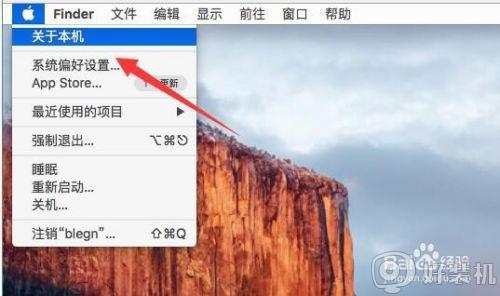
2、进入偏好设置界面,找到并打开【打印机与扫描仪】图标。
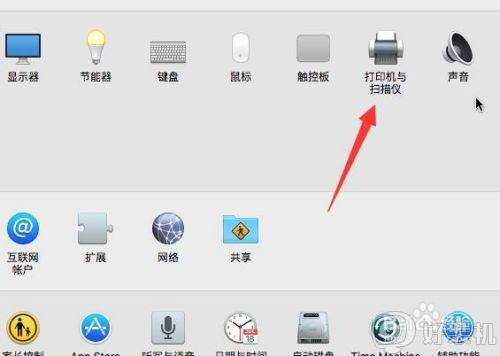
3、点击【+】按钮,添加打印机。
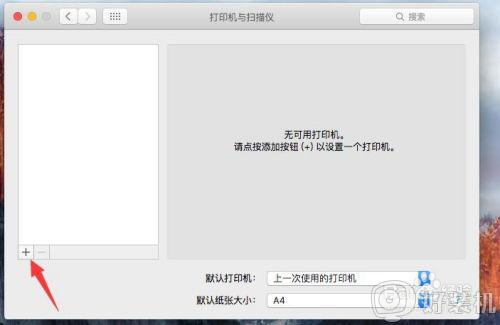
4、点击【IP】可以通过IP地址的方式添加无线打印机。
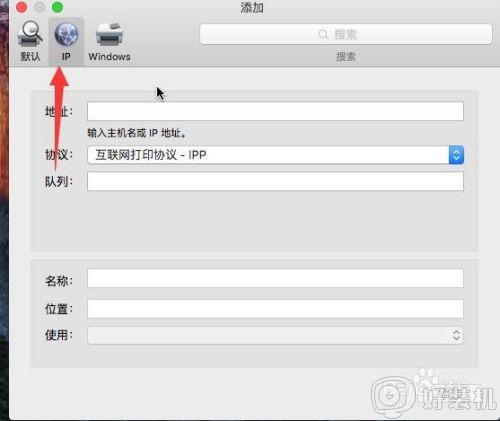
5、在地址框中输入IP地址,自动搜索打印机状态,完成后使用框中显示出打印机名称。
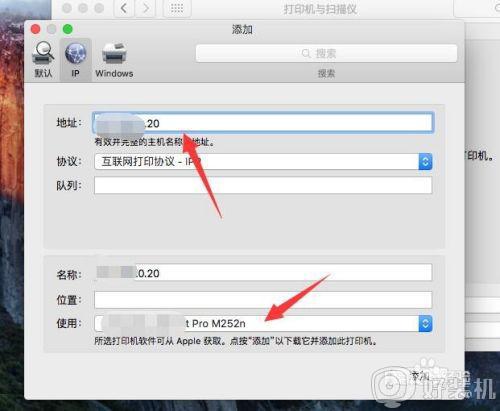
6、点击添加按钮,自动下载并安装打印机驱动。
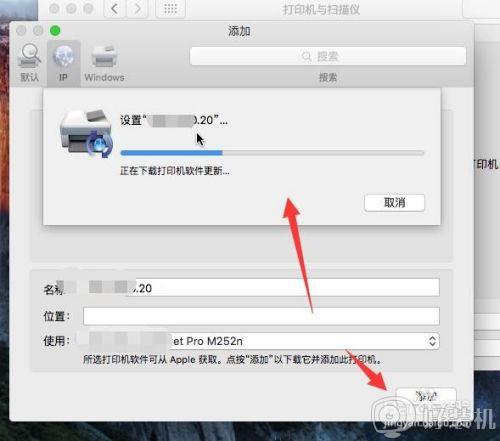
7、如果是局域网共享打印机,可以通过windows选项,进入查看共享的打印机,安装即可。
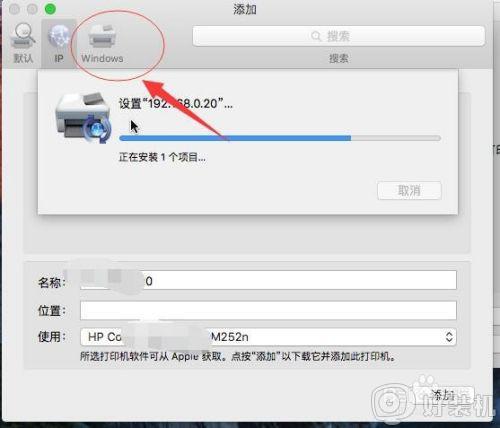
关于苹果mac电脑如何装打印机驱动就给大家讲解到这边了,有这个需要的用户们可以按照上面的方法来进行安装吧,希望帮助到大家。
苹果电脑怎么装驱动 苹果mac电脑如何装打印机驱动相关教程
- mac怎么添加打印机 mac添加打印机的方法和步骤
- 苹果电脑读取u盘的步骤 mac苹果电脑如何读取U盘
- 新电脑如何安装打印机驱动 新电脑怎么装打印机驱动
- hp1005打印机驱动安装教程 hp1005打印机驱动如何安装
- 电脑上安装打印机驱动怎么安装 打印机安装驱动正确方法
- 驱动精灵怎么用打印机 驱动精灵安装打印机驱动步骤
- 惠普打印机p1108驱动程序如何下载安装 惠普打印机p1108驱动程序下载安装步骤
- 汉印n41打印机怎么安装驱动 汉印n41打印驱动的安装教程
- 惠普驱动器怎么安装电脑上 惠普打印机驱动器的安装教程
- 苹果电脑安装网络打印机的方法 苹果电脑怎么安装网络打印机
- 电脑无法播放mp4视频怎么办 电脑播放不了mp4格式视频如何解决
- 电脑文件如何彻底删除干净 电脑怎样彻底删除文件
- 电脑文件如何传到手机上面 怎么将电脑上的文件传到手机
- 电脑嗡嗡响声音很大怎么办 音箱电流声怎么消除嗡嗡声
- 电脑我的世界怎么下载?我的世界电脑版下载教程
- 电脑无法打开网页但是网络能用怎么回事 电脑有网但是打不开网页如何解决
热门推荐
电脑常见问题推荐
- 1 b660支持多少内存频率 b660主板支持内存频率多少
- 2 alt+tab不能直接切换怎么办 Alt+Tab不能正常切换窗口如何解决
- 3 vep格式用什么播放器 vep格式视频文件用什么软件打开
- 4 cad2022安装激活教程 cad2022如何安装并激活
- 5 电脑蓝屏无法正常启动怎么恢复?电脑蓝屏不能正常启动如何解决
- 6 nvidia geforce exerience出错怎么办 英伟达geforce experience错误代码如何解决
- 7 电脑为什么会自动安装一些垃圾软件 如何防止电脑自动安装流氓软件
- 8 creo3.0安装教程 creo3.0如何安装
- 9 cad左键选择不是矩形怎么办 CAD选择框不是矩形的解决方法
- 10 spooler服务自动关闭怎么办 Print Spooler服务总是自动停止如何处理
